Съдържание
В десетата модификация на Windows има доста интересна възможност за използване на т.нар. връзка за ограничаване на Windows 10, която повечето потребители по някаква причина пренебрегват, като смятат активирането й за абсолютно ненужно и не разбират какво би могло да бъде предимството на настройката на ограниченията. Нека се опитаме да разберем, какво представлява, Как да го активирате и защо понякога е полезно да го използвате.
Какво е ограничаване на връзката в Windows 10?
Първо да дефинираме термина. Някои потребители са донякъде предубедени към тази функция, като смятат, че използването на ограничена връзка с Windows 10 може да доведе до значително намаляване на скоростта на интернет или че инсталираният софтуер, който може да изисква задължителен достъп до интернет в процеса, няма да работи правилно. Това е напълно погрешно схващане!
Ограничението се задава при използването на трафика за връзка на настолни компютърни терминали или лаптопи, а за мобилни мрежи и устройства е активно по подразбиране (напр. когато се свързвате с интернет чрез модем на смартфон или услуга на мобилен оператор). Грубо казано, активирането на ограничаване на връзката в Windows 10 на настолни и преносими компютри може да ви спести трафик и да не надхвърля количеството данни за пренос/приемане, което ви предоставя вашият доставчик на интернет услуги. Това е особено вярно, ако нямате неограничен достъп до интернет и всички допълнителни гигабайти извън договора трябва да се заплащат отделно.
Какво е предимството на определянето на ограничения на трафика?
Най-голямото предимство при активирането на тази опция в Windows 10 64 bit или x86 е, че тази техника може да се използва, за да се гарантира, че дори системните актуализации или вградените компоненти за сигурност (Windows Defender) не се изтеглят и инсталират автоматично. И без това деактивирайте същия "Център за актуализация" в десетата модификация на системата след получаване на скорошни (принудителни ъпгрейди и актуализации) не е възможно по друг метод. Пакетите се инсталират автоматично, независимо от желанието ви (а понякога и в най-неподходящото време). Това е съвсем очевидно, че е възможно да задайте лимит и се отървете от досадното инсталиране на всичко, от което не се нуждаете.
Как да зададете ограничение на връзката в Windows 10?
Активирането на тази опция се извършва в раздела за мрежи, който се извиква от менюто с опции. Тъй като този тип ограничение работи предимно с безжични мрежи, базирани на Wi-Fi (въпреки че можете да зададете ограничение и за Ethernet, ако желаете), трябва да отидете в менюто вляво само до Wi-Fi.

Тук първо трябва да щракнете върху името на вашата връзка и след това в блока за ограничаване на връзката да преместите превключвателя надясно, като го настроите на on.

В случай на други налични мрежи, които използвате у дома, активирането на ограниченията се извършва по същия начин.

По-лесният начин за достъп до настройките за активиране е да отворите менюто на наличните връзки в системната лента, като щракнете върху иконата на безжичната връзка, след което щракнете върху хипервръзката "Свойства". Това ще отвори същия раздел.
Конфигуриране на основни настройки
За да зададете необходимите опции, щракнете върху бутона за задаване на ограничение, след което изберете вида на ограничението, мерната единица и ограничението на трафика в полето с представените опции.

Най-важното е да не забравяте да зададете началната дата, така че системата да знае в колко часа да приложи ограничението в персонализираната мрежа.

За да ограничите допълнително използването на трафика от системните услуги и дори от магазина, активирайте опцията за постоянно ограничение ("Винаги") точно под. Това ще ограничи предаването на данни във фонов режим (както подсказва името на самия блок с параметри).
В общи линии това може да се опише като задаване на ограничения за Ethernet-базирани връзки, което се извършва чрез доста сложни операции в регистъра и промяна на собствеността и разрешенията за директорията DefaultMediaCost. В този момент обаче е малко вероятно някой да не е инсталирал актуализацията Creators Update (и този метод работи само за системи, които не са получили такава актуализация), така че при всички актуализации е по-лесно да използвате същия раздел "Мрежа и интернет" в менюто с опции, но вместо менюто Wi-Fi използвайте раздела Ethernet и задайте необходимите ограничения по абсолютно същия начин.
Деактивиране на ограниченията
Що се отнася до това как да деактивирате ограничаването на свързаността в Windows 10, вероятно не е необходимо да сте луд, за да се досетите, че деактивирането се извършва чрез извършване на обратното действие. А в случай на мобилни устройства, когато връзката с лимита се задава автоматично, можете просто да преместите фейдъра в неактивна позиция, след което всички лимити ще бъдат нулирани. Интересното е, че когато деактивирате самия лимит, не е необходимо да се възстановяват предварително зададените опции.
 Инсталатор на самостоятелна актуализация на windows 7: какво представлява и как да отстраните най-често срещаните грешки?
Инсталатор на самостоятелна актуализация на windows 7: какво представлява и как да отстраните най-често срещаните грешки? Как в windows 10 да деактивирате автоматичното инсталиране на драйвери, актуализации и инсталиране на софтуер без цифров подпис?
Как в windows 10 да деактивирате автоматичното инсталиране на драйвери, актуализации и инсталиране на софтуер без цифров подпис? Как да деактивирате dep в windows 10 и под него: основни методи
Как да деактивирате dep в windows 10 и под него: основни методи Как да деактивирате автоматичното рестартиране на windows 10 при инсталиране на актуализации?
Как да деактивирате автоматичното рестартиране на windows 10 при инсталиране на актуализации? Какво представлява режимът инкогнито в yandex.браузър: как работи и как да го активирате с клавишите
Какво представлява режимът инкогнито в yandex.браузър: как работи и как да го активирате с клавишите Какво представлява съветникът за хардуера на windows 7, как да го стартирате и как да го използвате за инсталиране на драйвери?
Какво представлява съветникът за хардуера на windows 7, как да го стартирате и как да го използвате за инсталиране на драйвери? Овулаторна фаза - какво представлява тя? Описание, методи за определяне, норма
Овулаторна фаза - какво представлява тя? Описание, методи за определяне, норма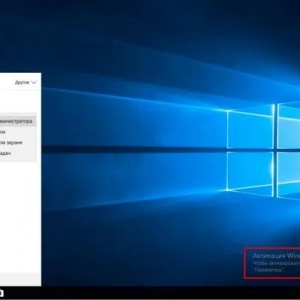 Как да активирате windows 10 по телефона: инструкции, процедура. Ключ за активиране на windows 10
Как да активирате windows 10 по телефона: инструкции, процедура. Ключ за активиране на windows 10 Какво представлява ларинготрахеитът: симптоми и лечение
Какво представлява ларинготрахеитът: симптоми и лечение